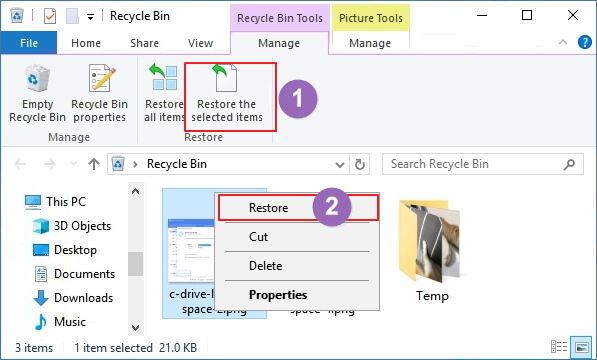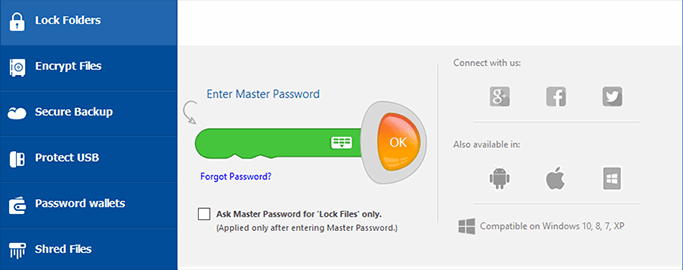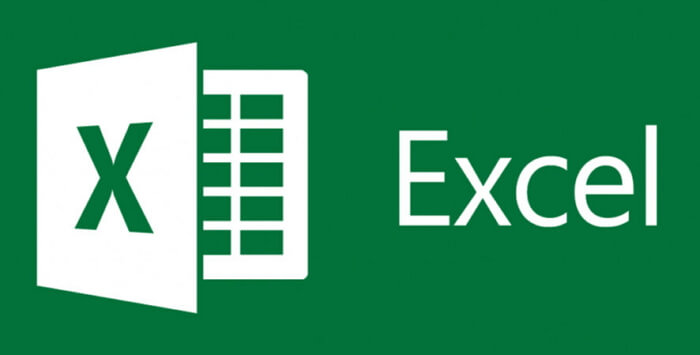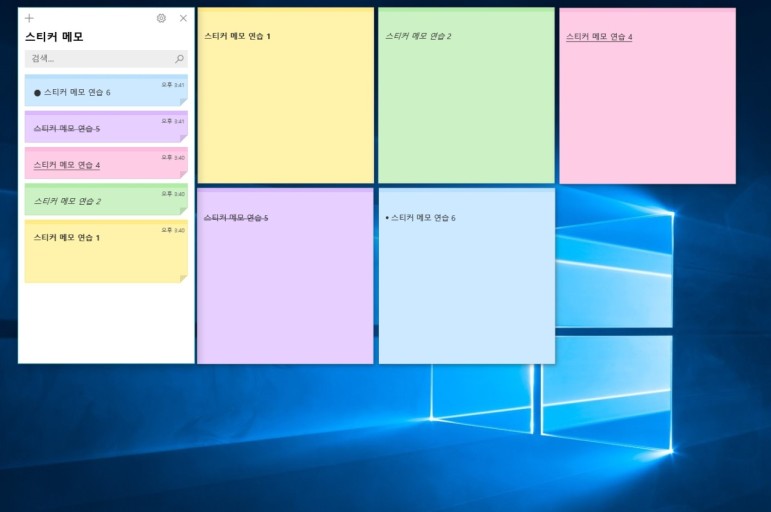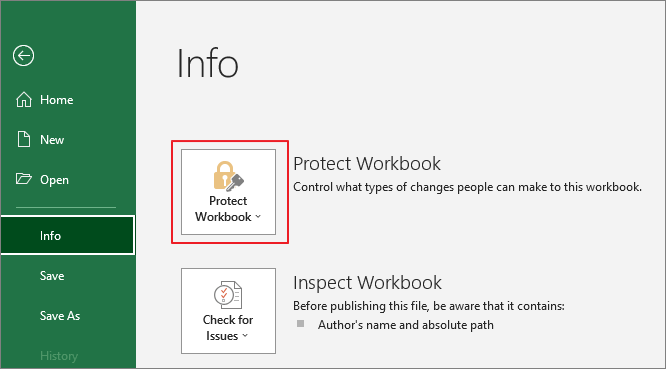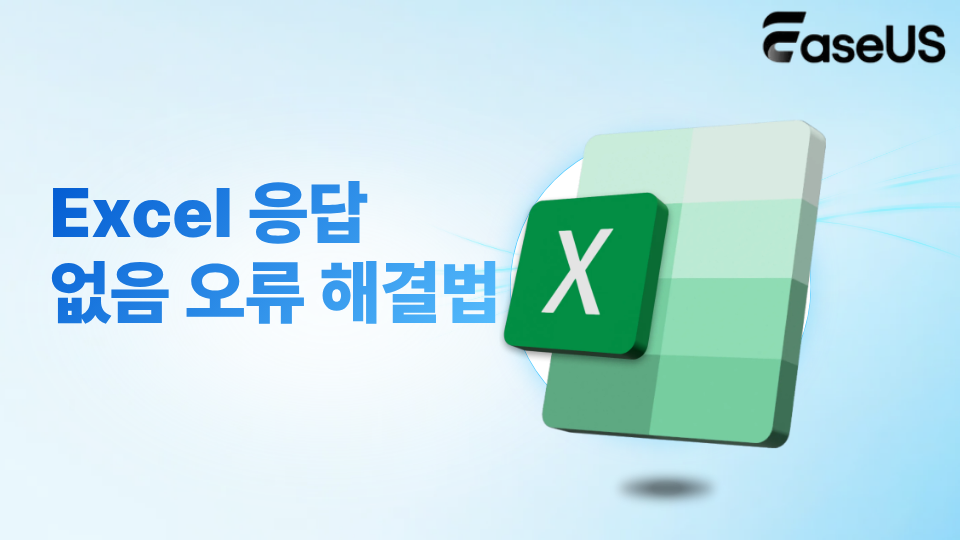페이지 목차
문제 : 마우스 왼쪽 클릭시 파일이 자동으로 삭제됨
마우스 왼쪽 클릭 동작으로 인해 삭제된다고 Windows 10의 많은 사용자가 보고했습니다. 불완전한 프로그램 설치, 문제가 있는 Windows OS, 오래된 마우스 드라이버, 바이러스 공격 및 시스템 잘못된 레지스트리 변경이 이러한 문제가 발생하는 주요 원인입니다. 이 문제가 발생하면 세부 정보는 다음과 같습니다.
- 프로그램, 바로 가기, 파일 또는 폴더는 두 번 왼쪽 클릭시 정상적으로 열리지 않습니다 . 대신 묻지 않고 바로 삭제됩니다.
- 빈 폴더를 클릭하면 삭제됩니다. 또는 폴더 안에 파일이 있는 경우 Windows는 실제로 삭제할 때까지 여러 번 삭제할 것인지 묻는 메시지를 표시합니다.
- 마우스 선택기 포인터가 파일 또는 폴더 아이콘 위에 있을 때마다 Windows는 자동 삭제 작업을 생성하고 삭제된 파일은 휴지통에서 찾을 수 없습니다.
아무튼 왼쪽 마우스 클릭 = 삭제하면 빅 데이터 손실 문제가 발생하여 사용자가 당황하게 됩니다. 파일이 중요하다면 가장 먼저해야 할 일은 파일 복구입니다. 그러나 삭제된 파일이 휴지통을 넘어가고 영구적으로 손실되는 경우 처음에 손실된 데이터를 복구하고 나중에 왼쪽 클릭 파일 삭제 문제를 해결하는 데 도움이 되는 전문 데이터 복구 소프트웨어가 필요합니다 . 이러한 방식으로 데이터 손실을 최소화할 수 있습니다.
마우스 왼쪽 클릭으로 삭제된 파일을 즉시 복구
오작동하는 마우스로 잘못 삭제된 파일이나 폴더를 검색하려면 EaseUS Data Recovery Wizard를 적용하는 것이 현명한 선택입니다. 비어 있는 휴지통, HDD / SSD, USB 플래시 드라이브, 펜 드라이브, SD 카드 등에서 삭제된 거의 모든 데이터를 복구할 수 있습니다.
이제 이 소프트웨어를 설치하고 모든 파일 위치를 스캔하여 손실된 모든 데이터를 찾습니다. 3 단계만으로 무제한 파일을 복구할 수 있습니다.
EaseUS Data Recovery Wizard
- 분실되거나 삭제된 파일, 문서, 사진, 오디오, 음악, 이메일을 효과적으로 복구
- 포맷된 하드 드라이브에서 파일 복구, 빈 휴지통, 메모리 카드, 플래시 드라이브, 디지털 카메라 및 캠코더
- 갑작스러운 삭제, 포맷, 하드 드라이브 손상, 바이러스 공격, 다양한 상황에서의 시스템 충돌에 대한 데이터 복구 지원
1단계 : 컴퓨터에서 EaseUS 데이터 복구 마법사를 실행합니다.
파일을 삭제한 드라이브를 선택하고 스캔을 시작하십시오. 이 소프트웨어를 사용하면 HDD, SSD, USB 드라이브, SD 카드, 펜 드라이브, 카메라 등 모든 장치에서 손실된 데이터를 복구할 수 있습니다.
2단계 : 파일 찾기 및 미리 보기
필터를 클릭하여 필요한 파일 형식을 선택할 수 있습니다. EaseUS 데이터 복구 소프트웨어는 사진, 비디오, 문서, 이메일, 오디오, 또는 압축 파일등과 같은 1000개 이상의 파일 형식을 지원합니다.
3단계 : 손실된 파일을 복구하기
왼쪽 클릭으로 삭제된 파일 문제를 해결하기
파일을 복구한 후 두 번 클릭하면 파일 삭제 문제를 해결할 때입니다. 무엇보다도 마우스 설정이 변경되었는지 확인하고 변경 사항이 있으면 재설정하십시오. 설정에 문제가 없으면 마우스가 손상되었을 수 있으며 대체 방법을 시도해 볼 수 있습니다. 마우스를 다른 컴퓨터로 가져가거나 다른 마우스를 컴퓨터로 가져갑니다. 문제가 계속되면 아래의 고급 방법을 사용하십시오.
방법 1. 바이러스 백신 소프트웨어로 맬웨어 및 바이러스 제거
마우스 왼쪽 버튼을 클릭하면 바이러스 감염으로 인해 파일이 삭제될 수 있습니다. 이 경우 기존 바이러스 백신 소프트웨어를 사용하여 맬웨어 및 바이러스를 검사하십시오. 또는 기술이 있는 경우 CMD를 사용하여 컴퓨터 바이러스를 제거하십시오 .
방법 2. 드라이버 업데이트 또는 재설치
1단계. "Windows + X"키를 누르고 "장치 관리자"를 선택하십시오. "마우스 및 기타 포인팅 장치"를 엽니 다.
2 단계. "드라이버"탭으로 전환한 다음 "드라이버 업데이트"버튼을 클릭합니다.
드라이버 업데이트가 작동하지 않는 경우 마우스 드라이버를 제거하고 다시 설치하면 자동 삭제 문제가 사라집니다.

방법 3. 레지스트리 수정
잘못된 레지스트리 변경으로 인해 왼쪽 클릭 파일 삭제 문제가 발생할 수 있습니다. 다음과 같은 방법으로 해결할 수 있습니다.
1단계. "실행"창을 시작하려면 "Windows + R"키를 누르십시오.
2단계. regsvr32 / i shell32.dll 을 입력하고 "확인"을 클릭하여 레지스트리를 수정하는 명령을 실행합니다.
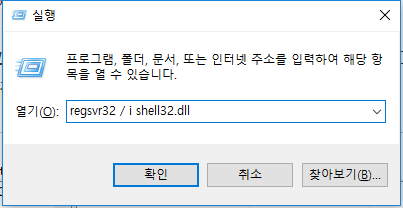
또는 더 복잡한 방법을 시도해 볼 수 있습니다.
1 단계. "Windows + R"키를 눌러 실행 창을 엽니 다. 그런 다음 regedit 를 입력하여 레지스트리를 엽니 다.
2 단계. HKEY_CLASSES_ROOT \ Click Directory \ shell을 확장하고 오른쪽 창의 기본값을 none 으로 변경합니다 .
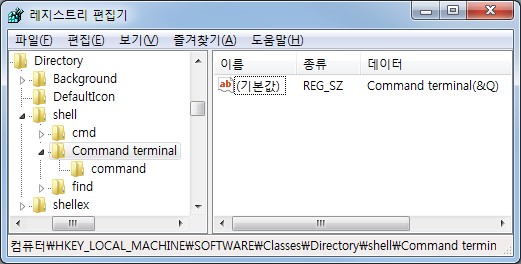
방법 4. Windows 문제 복구
Windows Update 소스에서 손상된 시스템 파일 또는 시스템 이미지 손상으로 인해 파일을 두 번 클릭하여 삭제할 수 있습니다. 아래 지침을 따르십시오.
시스템 파일 손상 수정
1 단계. 검색 버튼을 클릭하고 명령 프롬프트를 찾습니다. 마우스 오른쪽 버튼으로 클릭하고 "관리자 권한으로 실행"을 선택하십시오.
2 단계. 시스템 파일 검사기를 실행합니다. sfc / scannow 명령을 실행하여 상주 구성 요소 저장소에서 시스템 파일 손상을 수정합니다.
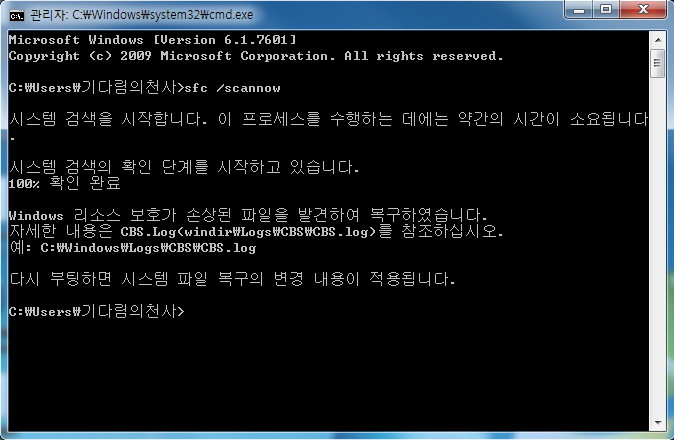
도움이되지 않으면 Windows 구성 요소 저장소 자체를 복구해야 할 수 있습니다.
Windows 구성 요소 저장소 수정
1단계. "Windows + X"키를 누르고 "명령 프롬프트 (관리자)"를 선택합니다.
2 단계. DISM을 실행합니다. DISM / Online / Cleanup-Image / RestoreHealth를 입력하고 실행 합니다. 이렇게하면 Windows Update 소스에서 시스템 이미지 손상이 수정됩니다. 인터넷 연결이 필요할 수 있습니다.
손상된 부분을 찾아 문제를 해결하는 데 시간이 오래 걸리는 경우 창을 중단하거나 닫지 마십시오.

마무리
마우스 왼쪽 클릭으로 파일을 삭제하는 것처럼 마우스가 이상하게 작동하는 것을 발견하면 진정하고 올바른 방법을 순서대로 취해야합니다. 위에서 언급했듯이 데이터 손실이 발생하면 먼저 파일을 복구하십시오. 그런 다음 무엇이 잘못되었는지 확인하고 이 페이지에서 권장하는 모든 솔루션을 시도하고 효과가 입증되었습니다.
-
Yvette는 수년간 IT 블로거로 활동하면서 다양함 경험은 쌓았습니다.EaseUS 팀에 합류한 이후 EaseUS 웹사이트 편집자로 활발하게 활동하고 있습니다.컴퓨터 데이터 복구, 파티션 관리, 데이터 백업 등 다양한 컴퓨터 지식 정보를 독자 분들에게 쉽고 재밌게 공유하고 있습니다.…
-
2020년에 EaseUS에 합류하여, EaseUS 콘텐츠 팀에서 일해 왔습니다. 컴퓨팅 및 기술에 열성적으로 기술 방법 기사를 작성하고 Windows 및 Mac 데이터 복구, 파일/시스템 백업 및 복구, 파티션 관리, iOS/Android 데이터 복구에 대한 기술 솔루션을 공유하고 있습니다.…

20+
년 경험

160+
개 지역

72 Million+
누적 다운로드 수

4.8 +
트러스트파일럿 평점




 September 03,2025
September 03,2025